Trong thế giới dữ liệu ngày nay, việc biến các con số khô khan thành thông tin giá trị là một kỹ năng thiết yếu. Excel, với bộ công cụ thống kê mạnh mẽ của mình, cung cấp một hàm đặc biệt giúp bạn làm điều đó: hàm CORREL. Bằng cách tính toán hệ số tương quan, hàm CORREL là “vũ khí bí mật” giúp bạn khám phá những xu hướng ẩn giấu và đưa ra các quyết định sáng suốt hơn, đặc biệt trong lĩnh vực công nghệ và kinh doanh. Việc nắm vững cách sử dụng hàm này sẽ mở ra cánh cửa đến những hiểu biết sâu sắc hơn từ dữ liệu của bạn.
Hàm CORREL Trong Excel Là Gì?
CORREL là một hàm thống kê quan trọng trong Excel, được thiết kế để đo lường mối quan hệ tuyến tính giữa hai tập dữ liệu. Nó tính toán hệ số tương quan Pearson, một giá trị nằm trong khoảng từ -1 đến 1, cho biết mức độ và hướng của mối quan hệ này. Cú pháp cơ bản của hàm CORREL trong Excel là:
=CORREL(array1, array2)Trong đó, array1 và array2 là hai phạm vi dữ liệu mà bạn muốn phân tích mối tương quan.
Hiểu về giá trị của hệ số tương quan:
- Hệ số tương quan bằng 1: Cho thấy mối tương quan dương hoàn hảo. Khi một biến tăng, biến kia cũng tăng theo một tỷ lệ nhất quán.
- Hệ số tương quan bằng -1: Biểu thị mối tương quan âm hoàn hảo. Khi một biến tăng, biến kia sẽ giảm theo một tỷ lệ nhất quán.
- Hệ số tương quan bằng 0: Gợi ý rằng không có mối quan hệ tuyến tính nào giữa hai biến.
Bằng cách này, hàm CORREL giúp bạn định lượng cường độ và hướng của các mối quan hệ này trong dữ liệu của mình, biến các tập số thành những thông tin hữu ích.
Chuẩn Bị Dữ Liệu Cho Hàm CORREL
Trước khi có thể tận dụng sức mạnh của hàm CORREL, việc chuẩn bị dữ liệu đúng cách là vô cùng quan trọng để đảm bảo kết quả phân tích chính xác và đáng tin cậy. Bạn nên bắt đầu bằng cách sắp xếp dữ liệu của mình thành hai cột hoặc hàng riêng biệt – mỗi cột/hàng đại diện cho một biến số mà bạn muốn phân tích.
Hãy đảm bảo rằng mỗi điểm dữ liệu có một giá trị tương ứng trong tập dữ liệu còn lại. Nếu có các giá trị bị thiếu (ô trống), Excel sẽ tự động bỏ qua cặp điểm dữ liệu đó khi tính toán hệ số tương quan, điều này có thể làm sai lệch kết quả nếu không được kiểm soát.
Điều quan trọng không kém là kiểm tra dữ liệu của bạn để tìm bất kỳ giá trị ngoại lai (outliers) hoặc sự không nhất quán nào. Các giá trị ngoại lai là những điểm dữ liệu nằm xa đáng kể so với các điểm dữ liệu khác và có thể ảnh hưởng nghiêm trọng đến hệ số tương quan, làm sai lệch kết quả phân tích. Bạn nên cân nhắc loại bỏ hoặc điều chỉnh những giá trị này nếu chúng không đại diện cho xu hướng tổng thể của dữ liệu. Một chút công việc dọn dẹp dữ liệu ban đầu sẽ tạo ra sự khác biệt lớn trong chất lượng phân tích Excel của bạn.
Hướng Dẫn Sử Dụng Hàm CORREL Trong Excel
Để hiểu rõ hơn về cách hàm CORREL hoạt động trong thực tế, hãy cùng xem xét một ví dụ cụ thể. Giả sử bạn là một nhà quản lý bán hàng đang phân tích dữ liệu kinh doanh từ năm ngoái. Bạn có ba tập dữ liệu với 200 điểm dữ liệu mỗi tập: doanh thu bán hàng hàng tháng, chi phí quảng cáo trên TV và chi phí quảng cáo trên Radio.
Để tính toán mối tương quan giữa doanh thu bán hàng và chi phí quảng cáo trên TV, bạn chọn một ô trống bất kỳ trên bảng tính và nhập công thức sau:
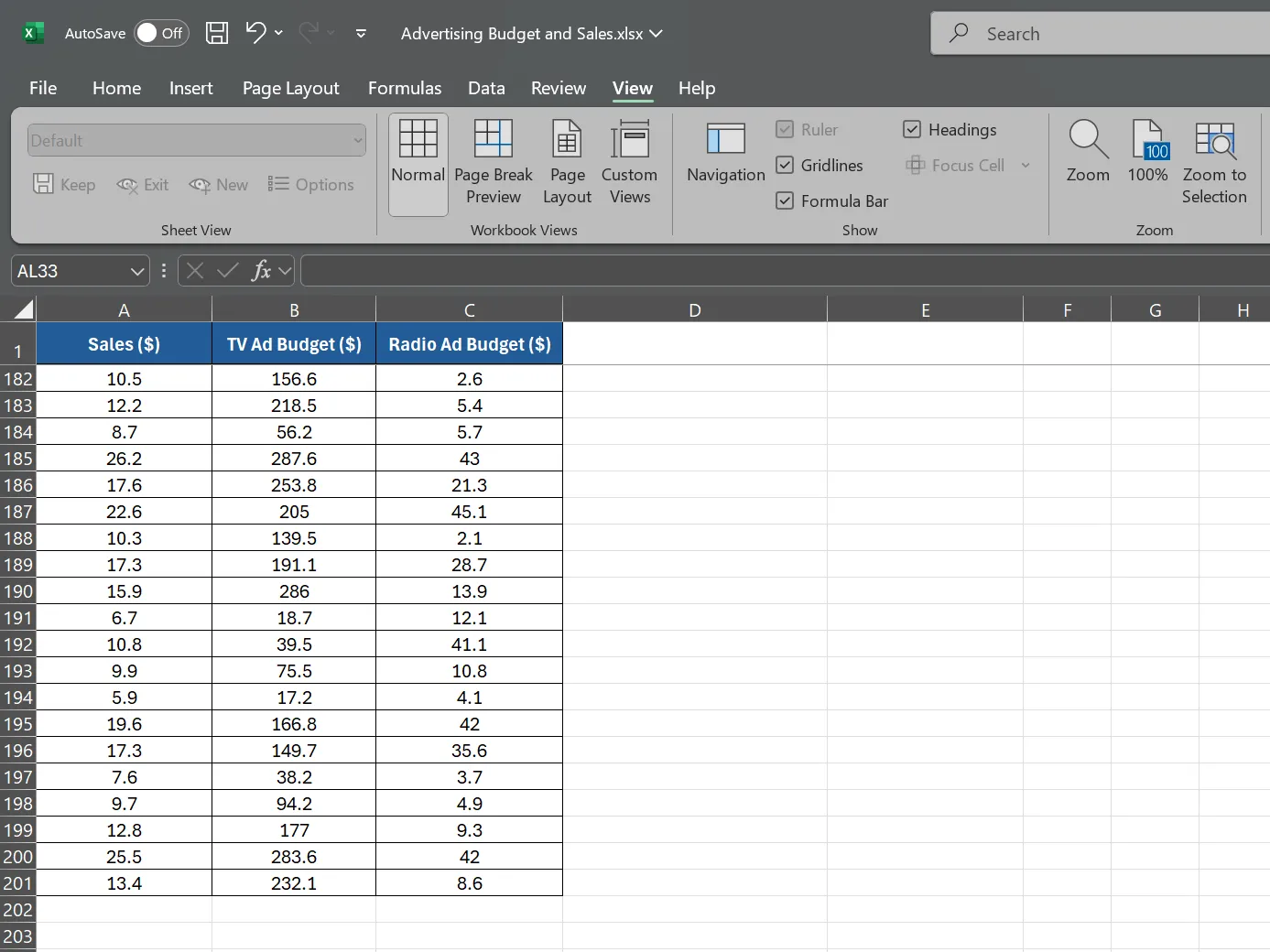 Bảng dữ liệu mẫu về chi phí quảng cáo và doanh thu trong Excel để phân tích tương quan
Bảng dữ liệu mẫu về chi phí quảng cáo và doanh thu trong Excel để phân tích tương quan
=CORREL(A2:A201, B2:B201)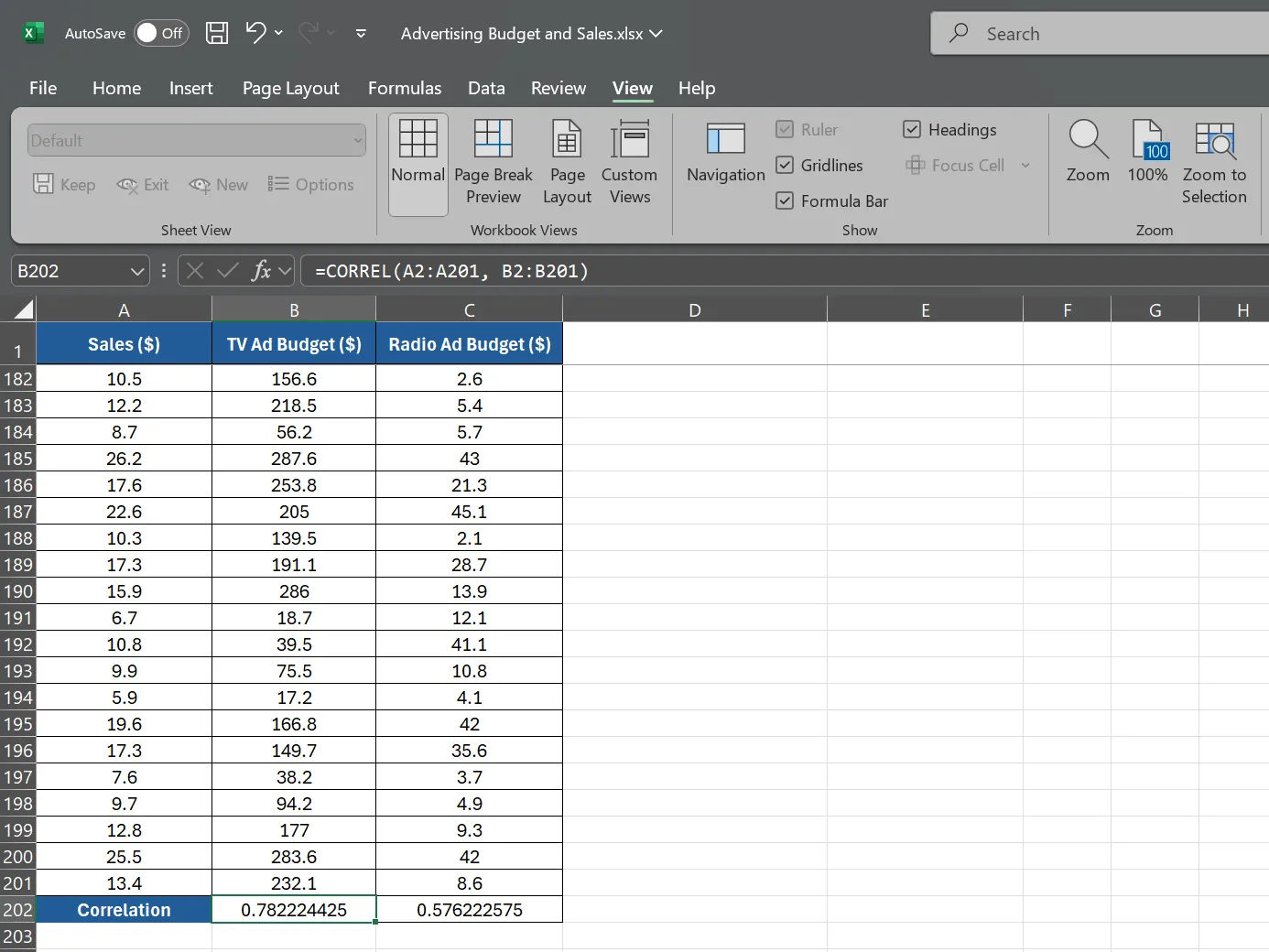 Công thức hàm CORREL tính mối tương quan giữa doanh thu và chi phí quảng cáo TV trong Excel
Công thức hàm CORREL tính mối tương quan giữa doanh thu và chi phí quảng cáo TV trong Excel
Công thức này yêu cầu Excel tính toán mối tương quan giữa dữ liệu doanh thu bán hàng trong phạm vi A2:A201 và dữ liệu chi phí quảng cáo trên TV trong B2:B201. Tiếp theo, để tính mối tương quan giữa doanh thu bán hàng và chi phí quảng cáo trên Radio, bạn sử dụng công thức tương tự:
=CORREL(A2:A201, C2:C201)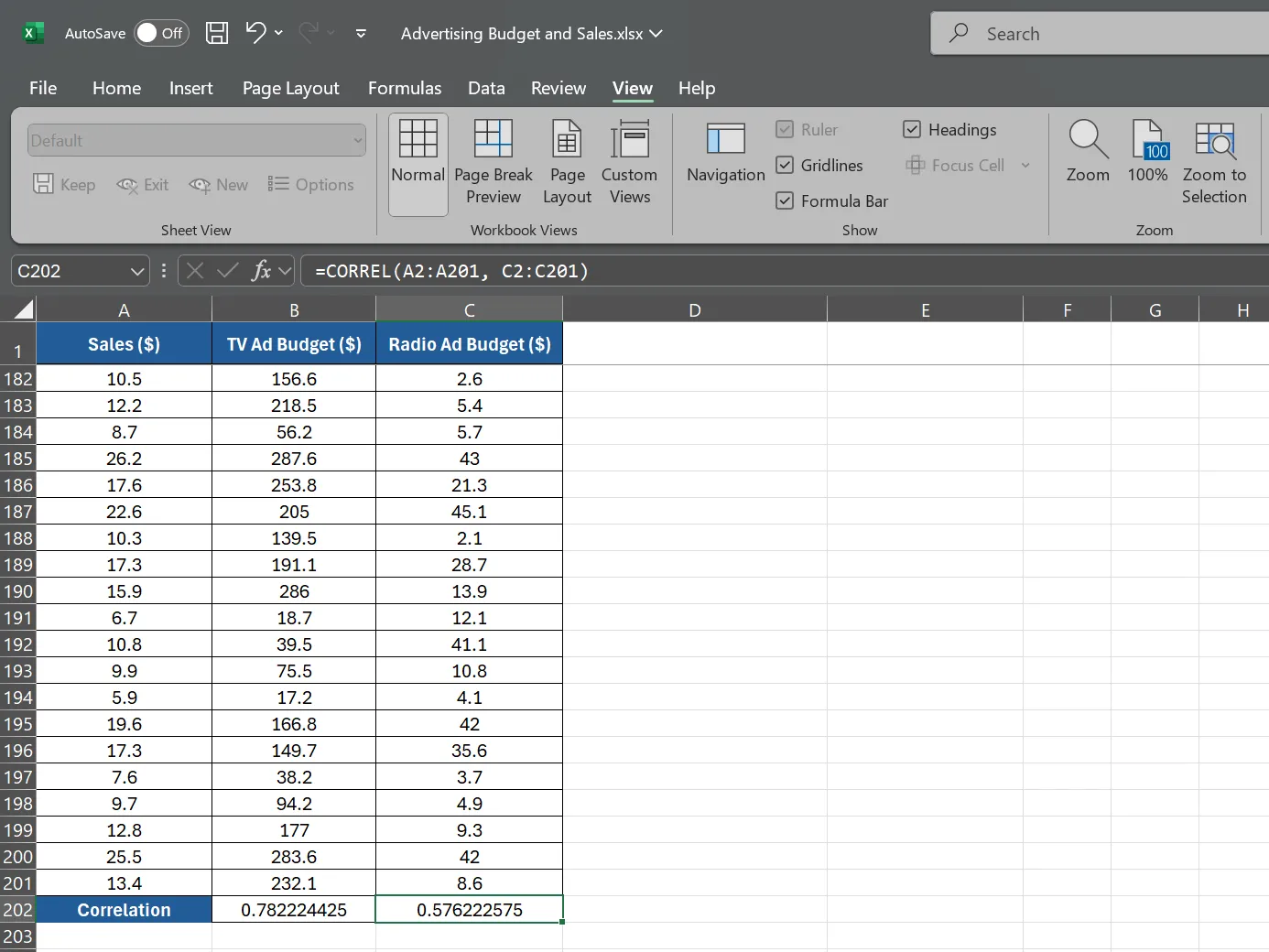 Công thức hàm CORREL tính mối tương quan giữa doanh thu và chi phí quảng cáo Radio trong Excel
Công thức hàm CORREL tính mối tương quan giữa doanh thu và chi phí quảng cáo Radio trong Excel
Kết quả từ công thức đầu tiên có thể trả về hệ số tương quan là 0.78, cho thấy mối tương quan dương mạnh mẽ giữa chi phí quảng cáo trên TV và doanh thu bán hàng. Điều này ngụ ý rằng khi chi phí quảng cáo TV tăng, doanh thu có xu hướng tăng theo. Công thức thứ hai có thể trả về hệ số tương quan là 0.576, cho thấy mối tương quan dương yếu hơn một chút giữa chi phí quảng cáo trên Radio và doanh thu bán hàng, dù vẫn có mối liên hệ tích cực.
Trực Quan Hóa Mối Tương Quan Bằng Biểu Đồ Phân Tán
Mặc dù hàm CORREL cung cấp cho bạn một giá trị số chính xác cho hệ số tương quan, đôi khi một biểu diễn trực quan có thể mang lại tác động lớn hơn và giúp bạn dễ dàng nắm bắt các xu hướng trong dữ liệu. Biểu đồ phân tán (Scatter Plot) là công cụ lý tưởng để trực quan hóa mối quan hệ giữa các biến số.
Quay lại ví dụ của người quản lý bán hàng với ba tập dữ liệu: Ngân sách quảng cáo TV ($), Ngân sách quảng cáo Radio ($) và Doanh thu ($). Để tạo biểu đồ phân tán cho ví dụ này, bạn thực hiện các bước sau:
- Chọn phạm vi dữ liệu chứa ngân sách quảng cáo TV và dữ liệu doanh thu, bao gồm cả tiêu đề. Trong ví dụ này, dữ liệu ngân sách quảng cáo TV nằm ở cột B, và dữ liệu doanh thu nằm ở cột A, từ hàng 2 đến hàng 201.
- Với dữ liệu đã chọn, đi đến tab Insert (Chèn) trên thanh ribbon của Excel.
- Trong phần Charts (Biểu đồ), nhấp vào X Y (Scatter).
- Excel sẽ tự động tạo biểu đồ phân tán dựa trên dữ liệu bạn đã chọn. Dữ liệu doanh thu sẽ nằm trên trục x, và dữ liệu ngân sách quảng cáo TV sẽ nằm trên trục y. Bạn có thể thêm tiêu đề trục để định dạng biểu đồ tốt hơn.
- Để thêm dữ liệu ngân sách quảng cáo Radio vào cùng biểu đồ, nhấp chuột phải vào biểu đồ và chọn Select Data (Chọn Dữ liệu) từ menu thả xuống.
- Trong cửa sổ Select Data Source (Chọn Nguồn Dữ liệu), nhấp vào Add (Thêm) dưới mục Legend Entries (Series) (Các Mục Chú Giải (Chuỗi)).
- Đối với Series name (Tên chuỗi), chọn ô chứa tên “Radio Ad Budget”.
- Đối với Series X values (Giá trị X của chuỗi), chọn phạm vi dữ liệu doanh thu (cột A, từ hàng 2 đến hàng 201).
- Đối với Series Y values (Giá trị Y của chuỗi), chọn phạm vi dữ liệu ngân sách quảng cáo Radio (cột C, từ hàng 2 đến hàng 201).
- Nhấp OK để áp dụng các thay đổi và đóng cửa sổ Select Data Source.
Biểu đồ phân tán của bạn giờ đây sẽ hiển thị hai chuỗi: một cho mối quan hệ giữa ngân sách quảng cáo TV và doanh thu, và một cho mối quan hệ giữa ngân sách quảng cáo Radio và doanh thu. Điều này cho phép bạn so sánh trực quan các mối tương quan và xác định phương tiện quảng cáo nào có tác động đáng kể hơn đến doanh thu.
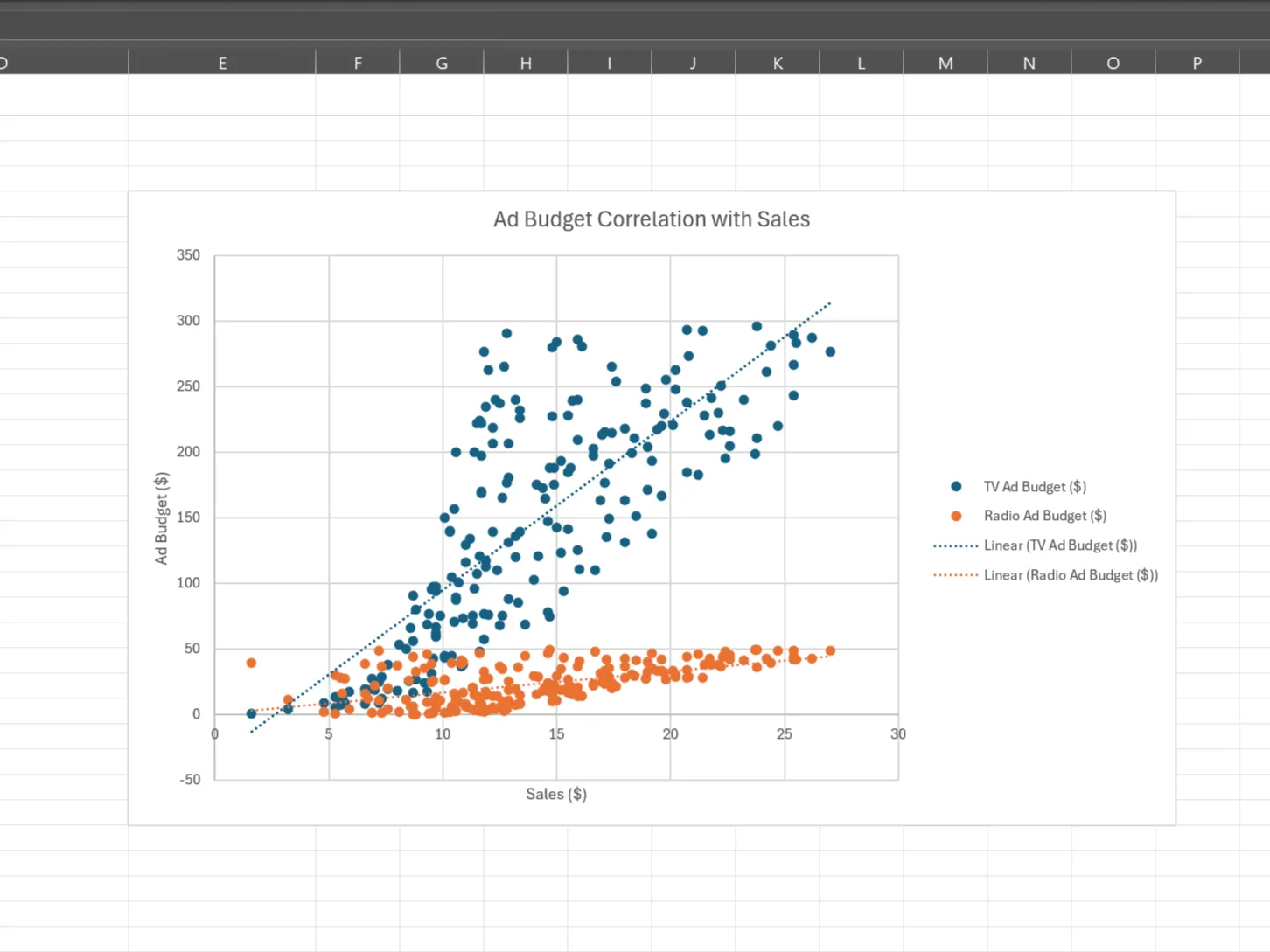 Biểu đồ phân tán (Scatter Plot) hiển thị mối quan hệ giữa chi phí quảng cáo TV, Radio và doanh thu trong Excel
Biểu đồ phân tán (Scatter Plot) hiển thị mối quan hệ giữa chi phí quảng cáo TV, Radio và doanh thu trong Excel
Biểu đồ phân tán giúp bạn dễ dàng phát hiện các giá trị ngoại lai, cụm dữ liệu và xu hướng một cách trực quan. Bằng cách kết hợp biểu đồ phân tán với hàm CORREL, bạn sẽ có được cái nhìn tổng quan nhanh chóng về dữ liệu của mình, giúp tiết kiệm đáng kể thời gian trong công việc phân tích dữ liệu Excel.
Kết Hợp Hàm CORREL Với Các Công Cụ Excel Khác
Hàm CORREL tự thân đã là một công cụ mạnh mẽ, nhưng khi được kết hợp với các tính năng khác của Excel, sức mạnh của nó sẽ được nhân lên đáng kể. Hai công cụ chính có thể nâng cao khả năng phân tích tương quan của bạn là PivotTables và XLMiner Analysis ToolPak.
Sử Dụng CORREL Với PivotTables
PivotTables trong Excel cho phép bạn tóm tắt và phân tích các tập dữ liệu lớn một cách nhanh chóng và linh hoạt. Bằng cách sử dụng PivotTable, bạn có thể dễ dàng tính toán các mối tương quan giữa các biến và phát hiện xu hướng trên nhiều chiều khác nhau.
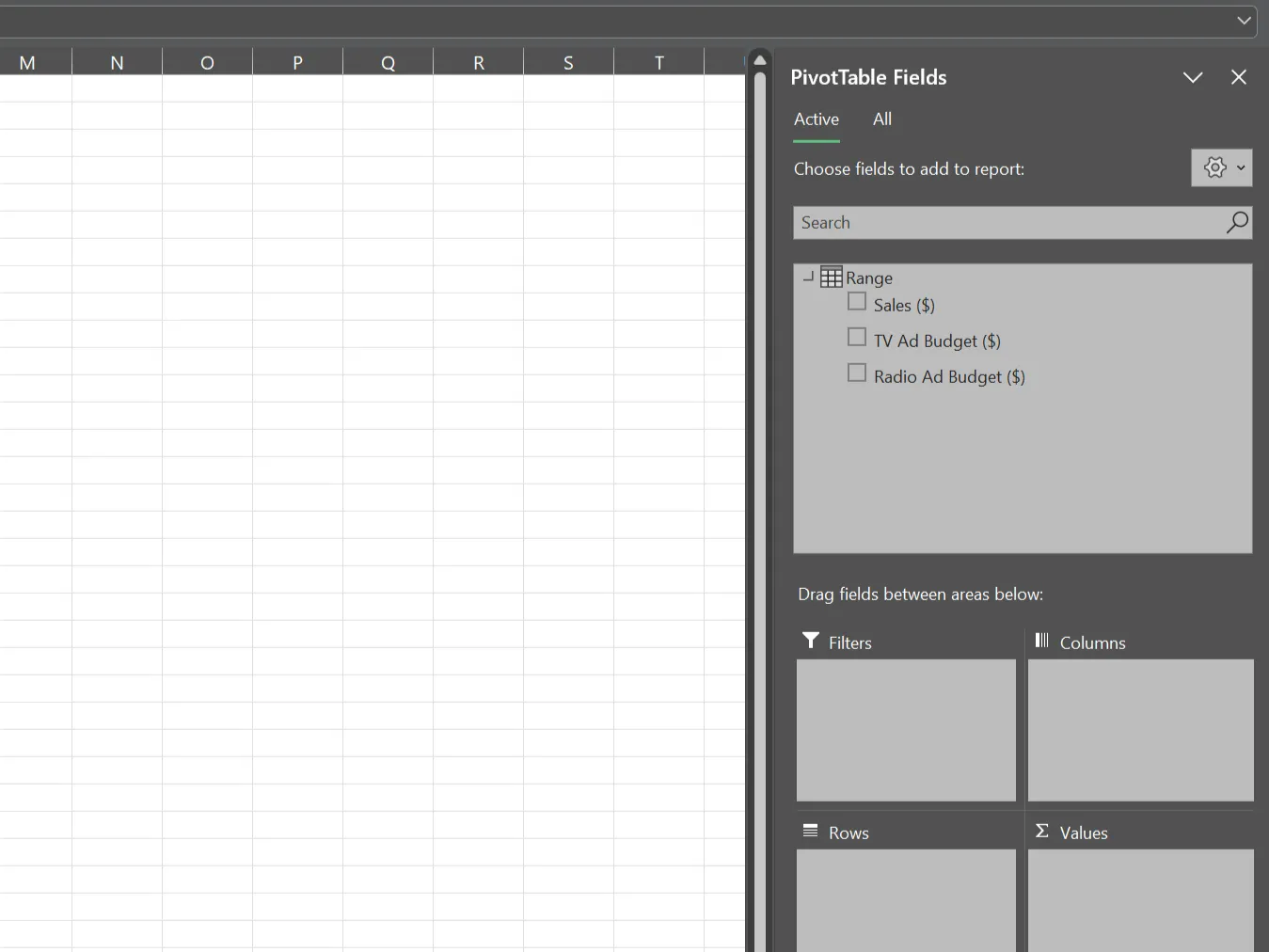 Giao diện thanh bên báo cáo PivotTable trong Excel giúp tổng hợp và phân tích dữ liệu hiệu quả
Giao diện thanh bên báo cáo PivotTable trong Excel giúp tổng hợp và phân tích dữ liệu hiệu quả
Ví dụ, nếu bạn có dữ liệu bán hàng được phân loại theo khu vực và danh mục sản phẩm, bạn có thể sử dụng PivotTable để tính toán mối tương quan giữa doanh số và các yếu tố khác nhau như giá cả, chi phí quảng cáo hoặc đặc điểm nhân khẩu học của khách hàng cho từng sự kết hợp giữa khu vực và danh mục. Điều này cho phép bạn đào sâu hơn vào dữ liệu để tìm ra các mối quan hệ tiềm ẩn trong từng phân khúc thị trường cụ thể.
Tận Dụng XLMiner Analysis ToolPak
XLMiner Analysis ToolPak là một tiện ích bổ sung (add-in) cung cấp các hàm thống kê nâng cao, bao gồm cả công cụ phân tích tương quan. Trong khi hàm CORREL chỉ tính toán mối tương quan giữa hai biến, công cụ Correlation trong XLMiner Analysis ToolPak có thể tính toán tương quan cho toàn bộ một tập dữ liệu (với nhiều biến) trong một lần, giúp tiết kiệm thời gian và công sức đáng kể khi làm việc với các bộ dữ liệu phức tạp.
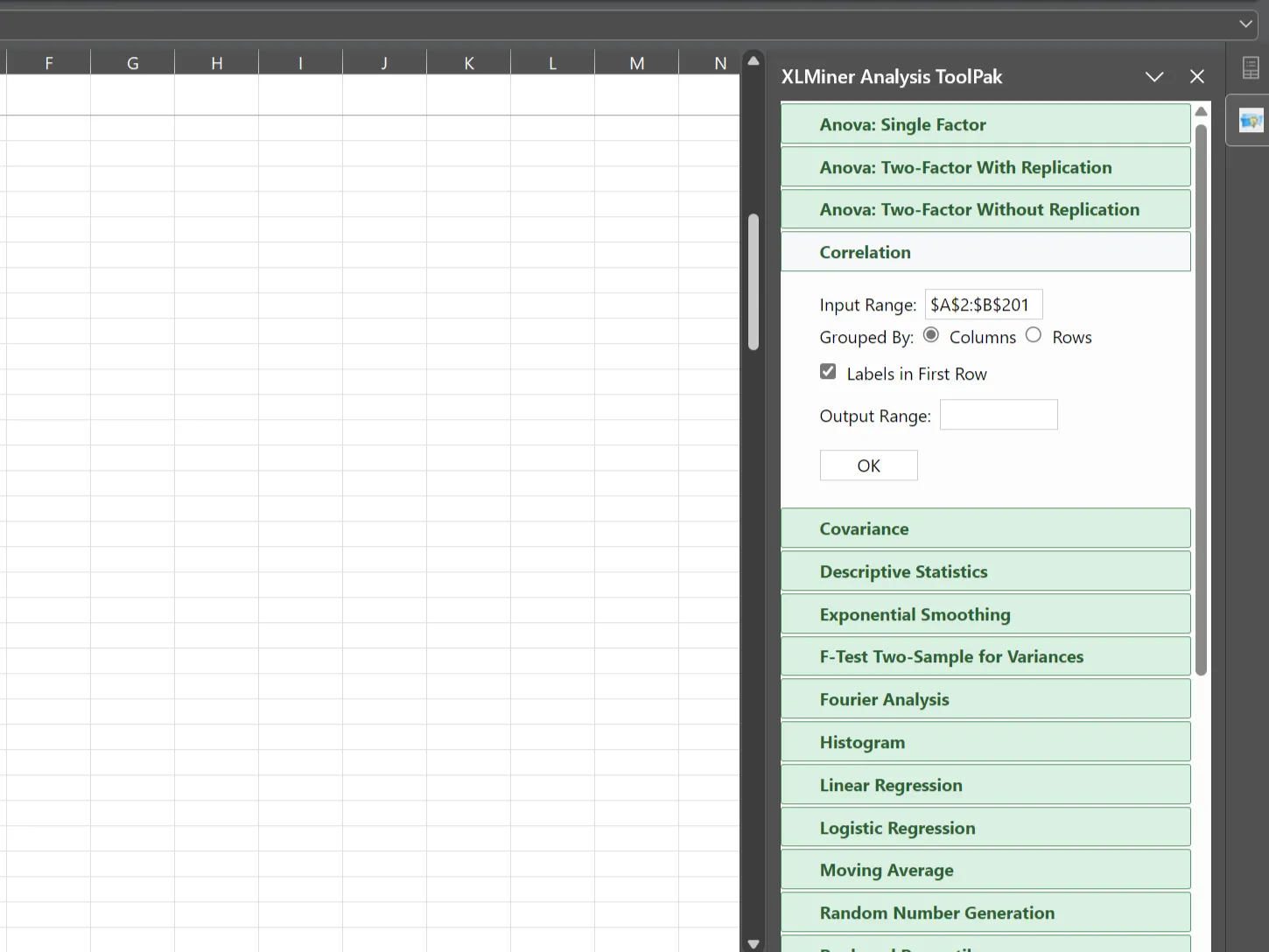 Thanh bên công cụ phân tích XLMiner Analysis ToolPak trong Excel để tính toán tương quan cho nhiều biến
Thanh bên công cụ phân tích XLMiner Analysis ToolPak trong Excel để tính toán tương quan cho nhiều biến
Công cụ này đặc biệt hữu ích khi bạn cần xây dựng một ma trận tương quan đầy đủ, hiển thị mối quan hệ giữa mọi cặp biến trong tập dữ liệu của bạn, cung cấp một cái nhìn tổng thể về các mối liên hệ phức tạp.
Kết Luận
Hàm CORREL trong Excel là một công cụ phân tích dữ liệu vô cùng mạnh mẽ, cho phép bạn khám phá và định lượng các mối quan hệ tuyến tính giữa các tập dữ liệu. Từ việc hiểu rõ định nghĩa, cách chuẩn bị dữ liệu cho đến việc áp dụng các công thức và trực quan hóa kết quả bằng biểu đồ phân tán, bạn đã có trong tay những kiến thức cơ bản để biến dữ liệu thô thành những hiểu biết sâu sắc.
Khi được kết hợp với các tính năng mạnh mẽ khác của Excel như PivotTables hay XLMiner Analysis ToolPak, khả năng phân tích của bạn sẽ được nâng cao đáng kể, giúp bạn đưa ra những quyết định kinh doanh hoặc công nghệ chính xác và hiệu quả hơn. Hãy bắt đầu áp dụng hàm CORREL ngay hôm nay để khai thác tối đa giá trị từ dữ liệu của bạn và đưa ra những quyết định dựa trên bằng chứng vững chắc.
Chia sẻ ý kiến của bạn về cách hàm CORREL đã giúp bạn trong công việc phân tích dữ liệu!